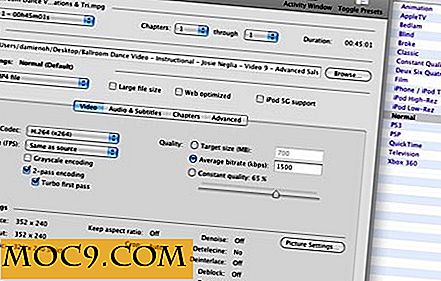Как да настроите имейл делегация в Gmail За Google Apps
Като потребител на Google Приложения, знаехте ли, че можете да делегирате достъпа до профила си в Gmail? Точно така, можете да дадете ограничен достъп до всички потребители в домейна ви в Google Apps; не можете да дадете достъп до никого извън домейна си.
Това лице няма да може да променя настройките на профила ви или да не прави чат от ваше име, те ще могат да четат, изпращат и изтриват само имейл съобщения във входящата ви поща. Това наистина може да ви помогне, ако искате съпруг, колега, личен асистент или някой друг да ви помогне да управлявате имейла си и да изпращате съобщения от ваше име.
Можете да делегирате до 10 потребители и ако имате профил в Google Apps for Business, можете да зададете до 25 потребители.
Ето как да го направите:
1. Във вашата пощенска кутия кликнете върху иконата на зъбно колело в горния десен ъгъл и отидете на "Настройки".
2. Кликнете върху раздела "Профили" и отидете надолу до раздела "Разрешаване на достъпа до профила ви".

3. Сега кликнете върху връзката "Добавяне на друг акаунт" в горната част на този раздел.
4. Ще се отвори прозорец, в който се иска имейл адресът на притежателя на профила ви в Google. Докато имейлът е валиден и в домейна ви, той ще бъде приет. Кликнете върху бутона "Следваща стъпка".
5. Трябва да видите съобщение за потвърждение. Кликнете върху "изпращане на имейл за предоставяне на достъп", за да потвърдите, че наистина искате да дадете достъп на този човек.
6. Делегатът ще получи имейл за потвърждение и ще трябва да го потвърди. След като бъде потвърдено, техният имейл адрес ще се покаже в секцията "Разрешаване на достъпа до профила ви" в раздела "Профили".
Готово. Когато това лице изпрати имейл от профила ви, името ви ще продължи да се показва заедно с името на делегата (т.е. вашето име (изпратено от делегат)).